Addons di ScrapeBox: Google Competition Finder
Dopo aver terminato l’analisi delle caratteristiche principali di ScrapeBox passiamo ora a presentare alcuni Addons presenti nella corrispondente voce del menu principale.
RICORDA: gli Addons sono estensioni di ScrapeBox che permettono di eseguire specifiche operazioni. Possono essere gratuite (la maggior parte) oppure Premium (a pagamento).
Iniziamo con Google Competition Finder che, nella descrizione introduttiva, viene così presentato: “… questo addon ti permette di controllare il totale delle pagine indicizzate su Google relative a una lista di parole chiave al fine di aiutare lo svolgimento dell’analisi legata alla competizione…“. Si tratta di uno strumento indispensabile per poter contestualizzare e analizzare con precisione le parole chiave utilizzabili nella creazione di una sitemap logica di un sito.
Puoi trovare ulteriori iniziali e più approfondite informazioni (con relativo video) collegandoti alla pagina ufficiale di Google Competition Finder (in inglese).
Questo Addon è gratuito e liberamente scaricabile.
Indice articolo - Addons di Scrapebox 1: Google Competition Finder
- Come scaricare e installare Google Competition Finder
- Perché usare Google Competition Finder
- Come usare Google Competition Finder: elenco di keywords
- Come usare Google Competition Finder: sezioni e funzioni
- Come usare Google Competition Finder: esempio pratico
- Google Competition Finder: gli operatori avanzati
- Conclusioni
Come scaricare e installare Google Competition Finder
Una volta che ScrapeBox è stato aperto possiamo cliccare sulla voce Addon del menu principale scegliendo, successivamente, l’opzione Show Available Addons.
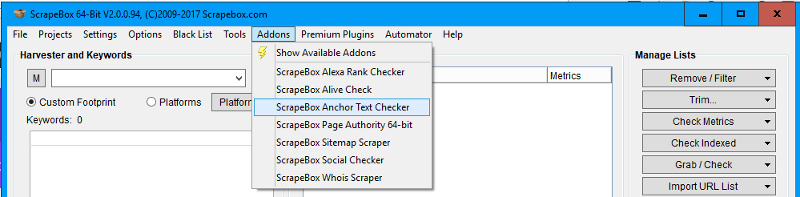
Menu principale Addon
Si apre ora una finestra di riepilogo che elenca tutti gli addons disponibili indicando quali sono attualmente installati in ScrapeBox e quali no. Per una veloce identificazione puoi notare che quelli installati sono evidenziati con un colore verde e quelli non installati sono rossi.
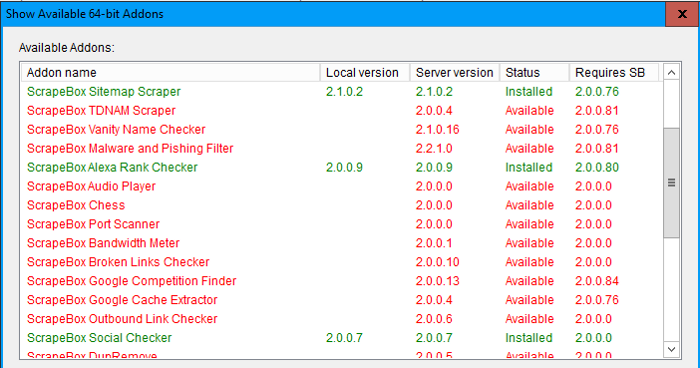
Addons disponibili
Puoi cliccare su Google Competition Finder. Nella sottostante sezione Description apparirà la descrizione delle caratteristiche di questo addon (in inglese). Puoi trovare il link More info che ti rimanda a ulteriori informazioni specifiche.
In fondo a questa finestra d’installazione si trovano alcuni pulsanti:
- Install Addon: permette di installare l’addon selezionato (in questo caso Google Competition Finder);
- Unistall Addon: permette di disintallare il singolo addon selezionato;
- Update all Addons: permette di aggiornare tutti gli addons già installati;
- Also install not installated addons: permette di installare gli addons non ancora caricati;
- Close: chiede la finestra attiva
Cliccando sulla prima voce diamo quindi inizio alla procedura d’installazione; puoi seguire la progressione tramite due pop up: Downloading and installing addon… e il successivo Loading addon list che, una volta chiusi, rimandano alla pagina iniziale con Google Competition Finder installato e pronto per l’utilizzo.
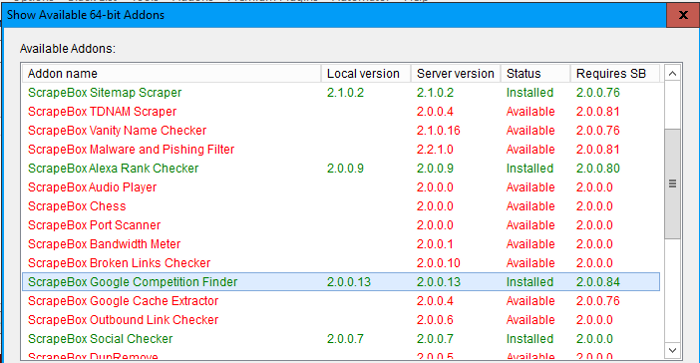
Google Competition Finder installato
Ora Google Competition Finder è evidenziato in verde ed è contraddistinto da alcuni dati:
- Local version: l’ultima versione del software appena scaricata;
- Server version: l’ultima versione del software presente sul server di ScrapeBox;
- Status: lo stato del software: può essere Installed (installato) o Available (disponibile per essere scaricato)
- Requires SB: indica la versione ScrapeBox richiesta (la minima) per poter usufruire appieno delle funzionalità del singolo addon.
Perché usare Google Competition Finder
Google Competition Finder è un programma che ha il compito di effettuare scraping all’interno della SERP di Google allo scopo di trovare valori numerici utili per una successiva analisi all’interno di una corretta strategia SEO.
E’ fondamentale, per esempio, quando si vogliono analizzare i valori degli operatori quali site, allinurl, allintitle, allinanchor.
Come visto nella precedente breve guida all’utilizzo dei Proxies, il cui utilizzo è obbligatorio con Google Competition Finder, effettuare uno scraping continuo sui motori di ricerca porterebbe al sicuro ban del proprio indirizzo IP. L’addon fa proprio questo: ricerche cicliche e massive all’interno di Google.
NOTA: anche se in parte esula dalle spiegazioni di questa guida puoi leggere questo utile approfondimento di EVE Milano sullo scraping tramite gli operatori di ricerca avanzati.
Come usare Google Competition Finder: elenco di keywords
Per spiegare al meglio l’uso di Google Competition Finder consideriamo un caso pratico sviluppandolo attraverso tutti i vari passaggi:
- elenco di keywords da studiare;
- caricamento all’interno di ScrapeBox;
- settaggio dell’addon;
- inizio dello scraping;
- controllo dei risultati ottenuti:
- scarico dei dati.
Immagina, dunque, di dover studiare una lista di keywords per poter sviluppare una strategia in ambito SEO (ottimizzazione delle sezioni di un sito, scelta delle categorie e delle TAG, piano editoriale completo, etc).
Per fare ciò hai trovato molte parole chiave sia del tipo short che long tail e ora le devi studiare partendo dai valori numerici che corrispondono ai risultati presenti nella SERP di Google.
RICORDA: devi analizzare la query della parola chiave esatta ma anche il corrispondente e abbinato operatore avanzato: allintitle, allinurl, allinanchor.
Le keywords sono di questo tipo: ceramica raku prezzi; allintitle:ceramica raku prezzi; allinurl:ceramica raku prezzi; allinanchor:ceramica raku prezzi.
Sono stati creati i vari files di testo contenenti le varie parole e sono stati nominati in questo modo: 1) finder_exact.txt; 2) finder_allintitle.txt; 3) finder_allinurl.txt; 4) finder_allinanchor.txt
Come usare Google Competition Finder: sezioni e funzioni
Una volta creati i files contenenti le keywords puoi aprire Google Competition Finder. Il programma è diviso in alcune sezioni e le differenti funzioni sono gestite tramite i pulsanti che trovi in fondo.
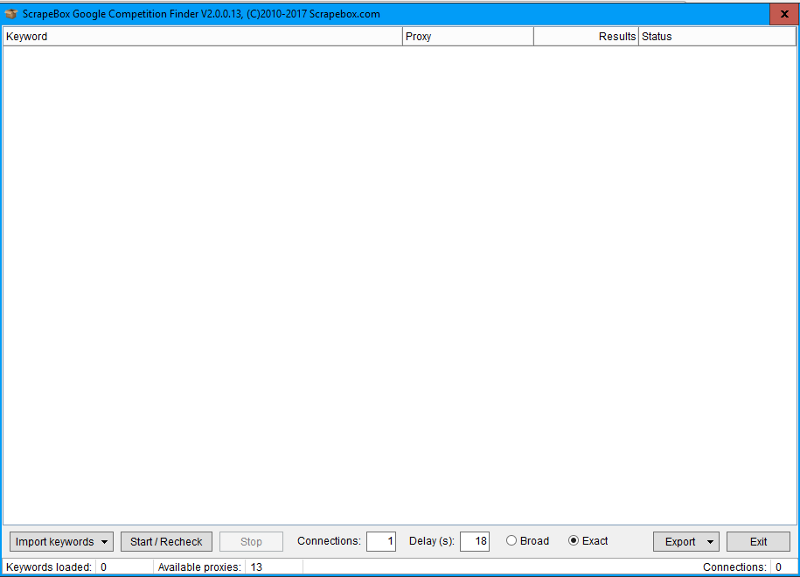
Google Competition Finder: le sezioni
Analizziamo il tutto nel dettaglio:
- Keyword: contiene tutte le keywords da studiare, sia quelle univoche (la singola parola quindi) che quelle combinate con gli operatori avanzati;
- Proxy: riporta l’indirizzo del proxy che in quel particolare momento sta effettuando lo scraping della corrispondente keyword;
- Results: restituisce a video il valore numerico dello scraping ottenuto con Google Competition Finder;
- Status: restituisce un messaggio che indica lo stato dello scraping sulla singola keyword.
Vediamo ora i pulsanti funzione che trovi al fondo della finestra del software. Sono:
- Import keywords: carica le keywords che si devono analizzare.
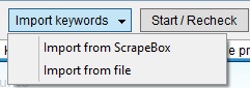
Pulsante Import keywords
E’ possibile operare in due modi; a) Import from ScrapeBox: importandole direttamente dai risultati presenti nella sezione Harvester and Keywords di ScrapeBox; b) Import from file: importandole da files di testo esterni (come faremo in questo esempio).
- Start/Recheck: inizia lo scraping delle keywords caricate (Start) oppure di effettuare nuovamente uno scraping ma in riferimento solo di quelle parole che non hanno ottenuto un valore numerico valido (Recheck);
- Stop: blocca lo scraping delle keywords all’ultimo valore analizzato;
- Connections: campo importantissimo e impostabile dall’utilizzatore. Indica a Google Competition Finder quante keywords possono essere analizzate contemporaneamente tramite relativo proxy.
E’ buona norma tenere questo valore il più basso possibile in modo da minimizzare il rischio di essere intercettati da Google anche se resi anonimi dai proxies. 1 o 2 Connections sono valori accettabili. Ovviamente più è basso questo valore più lenta sarà la fase d’analisi. - Delay: altro campo fondamentale, impostabile dell’utilizzatore e strettamente legato al precedente. Delay significa ritardo e indica al programma la velocità in secondi impiegata per completare lo scraping sulla singola keywords.
In modo opposto alle Connections questo tempo non può essere troppo basso in quanto si rischia d’incorrere nel problema precedente: essere intercettati da Google e quindi di “bruciare” i proxies.
RICORDA: ogni singola keywords è abbinata a un singolo proxy. Completato lo scraping della keyword il programma abbina la successiva keyword al successivo proxy. Questa procedura avviene in modo automatico e ciclico fino a completare l’analisi di tutte le parole. Ovviamente maggiore sarà il numero dei proxies in uso maggiore e migliore sarà la ricerca.
- Broad e Exact: sono due campi radio il cui uso è strettamente connesso. Il primo restituisce valori di scraping meno precisi del secondo e viene utilizzato normalmente abbinandolo a keywords inserite con gli operatori avanzati. Il secondo è usato, invece, per le parole singole.
- Export: questo pulsante permette di esportare i risultati ottenuti con lo scraping. Possono essere esportati all’interno di un file di testo registrando sia le keywords che i valori numerici, all’interno di un file Excel o Calc oppure esportandoli nuovamente nella sezione Harvester and Keyords di Scrapebox per ulteriori controlli e filtri.
- Exit: permette di uscire da Google Competition Finder.
Come usare Google Competition Finder: esempio pratico
Dopo la precedente spiegazione relativa alle funzionalità dei pulsanti, riprendiamo l’esempio impostato e diamo inizio pratico alla procedura di scraping.
Abbiamo creato i quattro files di testo che contengono l’elenco delle varie keywords. Il primo contiene solo le keywords, gli altri tre con le keywords abbinate agli operatori avanzati: allinurl, allintitle e allinanchor.
IMPORTANTE: è buona regola non caricare mai più di 50 keywords in Google Competition Finder proprio per non sovraccaricare di lavoro l’addon
Con il pulsante Import Keywords –> Import from file scegliamo il primo file: finder_exact.txt
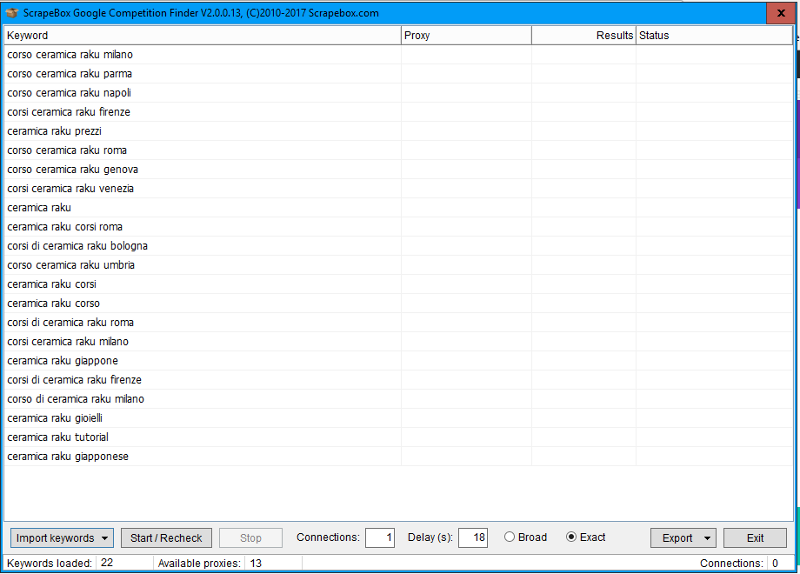
Keywords singole caricate in Google Competition Finder
Come puoi notare sono state caricate tutte le keywords presenti nel file. In fondo è riportato il numero totale di parole Keyword loaded (in questo caso 22) e il numero dei proxies in uso Available proxies (in questo caso 13).
Bene, visto che si tratta della prima ricerca effettuata senza operatori di ricerca, devi impostare il campo radio con Exact.
Nota ora i valori di Connections e Delay: sono stati utilizzati questi valori numerici dopo una serie di prove pratiche.
Sentiti libero di adattarli alle tue necessità dopo eventuali ulteriori prove. Ricorda, comunque, quanto detto precedentemente sul settaggio di questi due dati in merito al rischio di incorrere nel ban di Google.
Cliccando su Start viene dato inizio allo scraping e potrai notare che ogni parola chiave è abbinata a un proxy. Dopo l’analisi della tredicesima keywords (visto che 13 sono i proxies in uso) ricomincerà l’abbinamento automatico parola –> proxy.
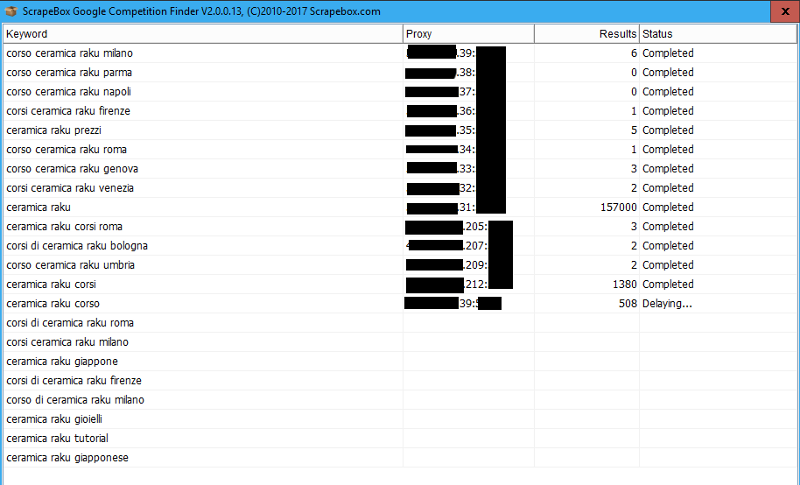
Google Competition Finder al lavoro
Se tutto funziona in modo corretto e non vengono restituiti messaggi di errori vedrai che lo status del singolo scraping si modifica in successione passando da Reading (per pochi attimi) a Delaying (per 18 secondi) per finire in Completed. Questo significa che l’operazione è terminata e vengono mostrati a video i valori definitivi.
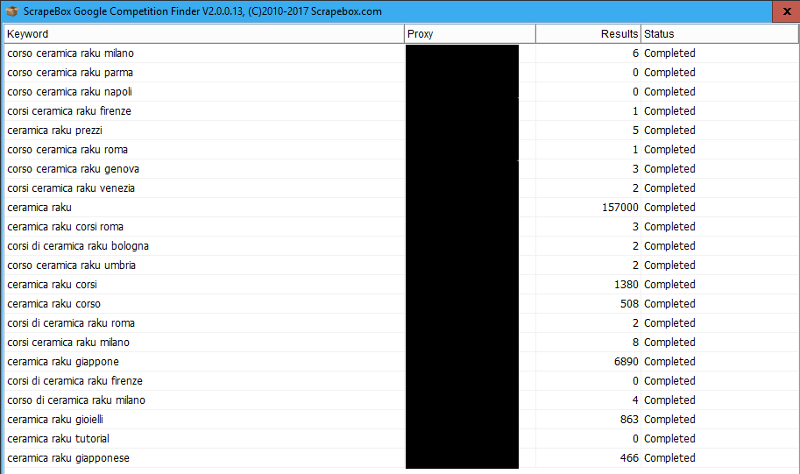
Scraping completato con Google Competition Finder
I valori numerici presenti nella colonna Results rappresentano quante volte volte, nella SERP di Google, è presente la keywords corrispondente.
Si tratta di un dato di enorme utilità se abbinato in modo corretto ad altri dati all’interno di una precisa strategia SEO.
Questa ricerca deve essere esportata in un file esterno generalmente del tipo .xlsx (Excel o Calc) per poterla, appunto, studiare per le successive valutazioni.
Per fare questo clicca su Export –> Export all as Excel File
Il passo successivo, uguale a questo, è quello di caricare gli altri tre files testo contenenti le varie parole chiave abbinate al relativo operatore avanzato di Google: allinurl, allintitle, allinanchor.
RICORDA: quando carichi i files di non superare le 50 keywords e che, in questo caso, il campo radio deve essere sempre settato su Broad
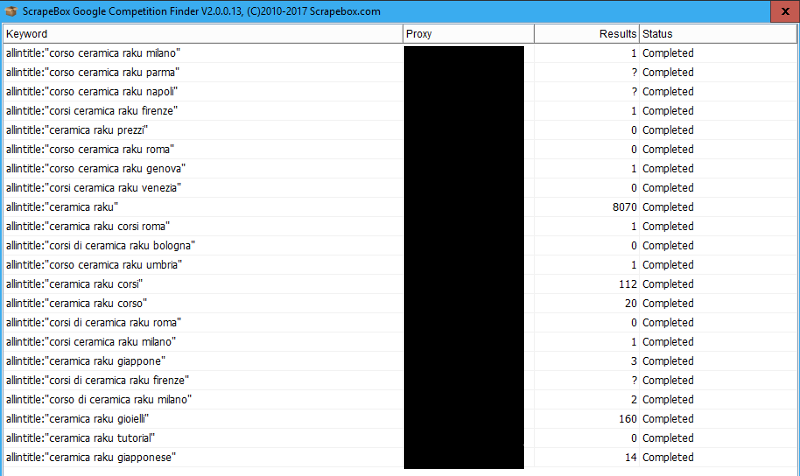
Scraping completato con allintitle
In questo specifico esempio ci limitiamo a mostrarti lo scraping effettuato con l’operatore avanzato allintitle ma, come puoi facilmente intuire, lo stesso risultato lo si ottiene anche gli altri operatori allinurl e allinanchor.
NOTA: alcune voci della sezione Results restituiscono un valore indeterminato “?” e non numerico. Questo significa che Google Competition Finder non è stato in grado di rilevare un valore preciso. E’ buona prassi ripetere lo scraping magari in un secondo momento per vedere se il dato viene modificato. In caso contrario si tratta di una keywords o query che viene studiata ugualmente ma meno precisa
Google Competition Finder: gli operatori avanzati
Abbiamo utilizzato i tre operatori avanzati allinurl, allintitle, allinanchor e lo abbiamo fatto perché essi, in unione al dato della keyword singola, rappresentano la base per poter studiare in modo preciso la SERP di riferimento.
Nello specifico i tre operatori avanzati studiano questi dati:
- allinurl: restituisce un valore che indica quante volte una query del tipo allinurl:”query_da_studiare” è presente nella SERP come URL.
- allinititle: restituisce un valore che indica quante volte una query del tipo allintitle:”query_da_studiare” è presente nella SERP come titolo utilizzato
- allinanchor: restituisce un valore che indica quante volte una query del tipo anchor:”query_da_studiare” è presente nella SERP come ancora utilizzata, per esempio, all’interno di un contenuto.
Come puoi ben intuire si tratta di una serie di valori davvero fondamentali se si vuole analizzare un qualsiasi settore di mercato.
Conclusioni
Google Competition Finder, come ti sarai reso conto, è un software/addon estremamente potente, versatile e completo. Si tratta di uno strumento irrinunciabile nella fase iniziale di acquisizione e analisi dei dati presenti nella SERP di Google.
Questo perché, correttamente settato e utilizzato, restituisce una serie di valori numerici e oggettivi che sono la base per analizzare, insieme ad altri parametri, una specifica nicchia di mercato e per implementare in modo corretto all’interno di un sito web le categorie, le tag, i prodotti, le ancore, le url degli articoli di un blog, etc.